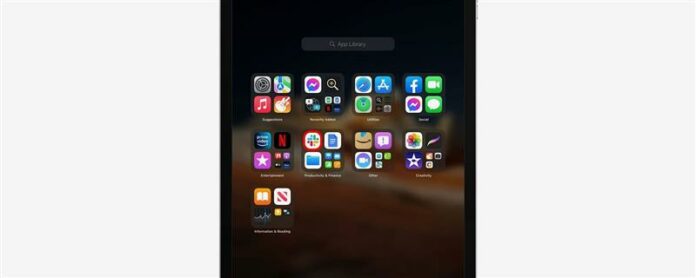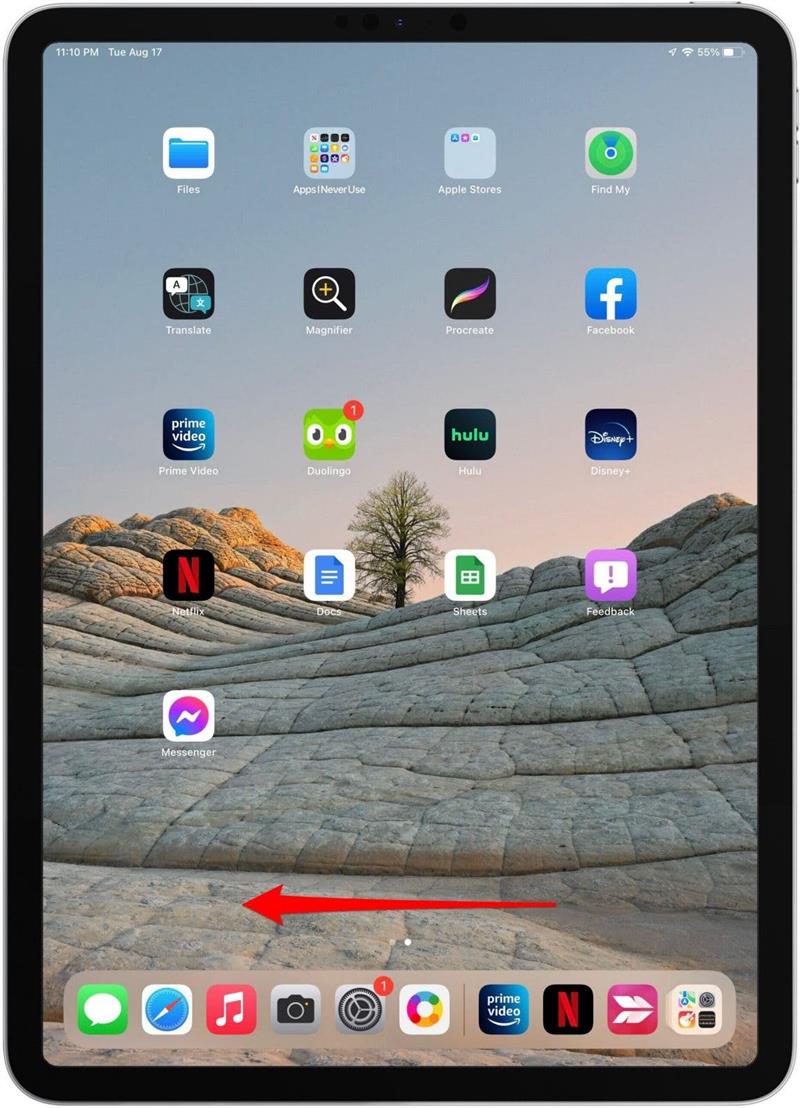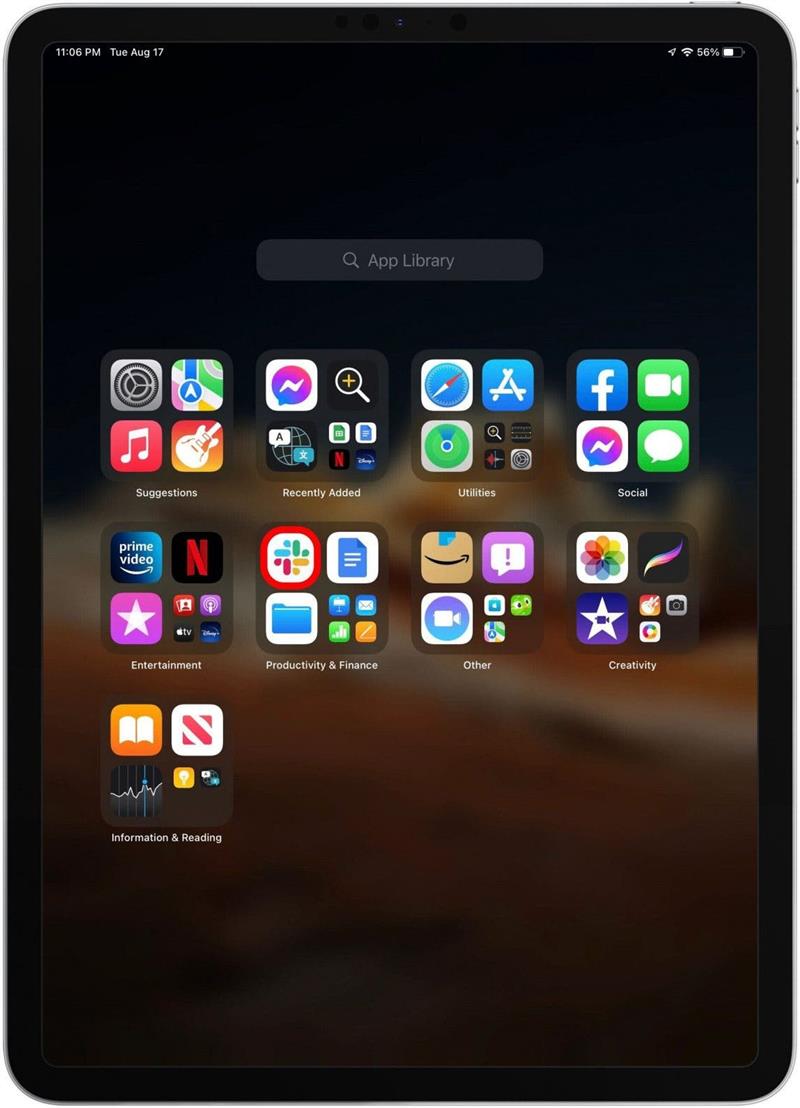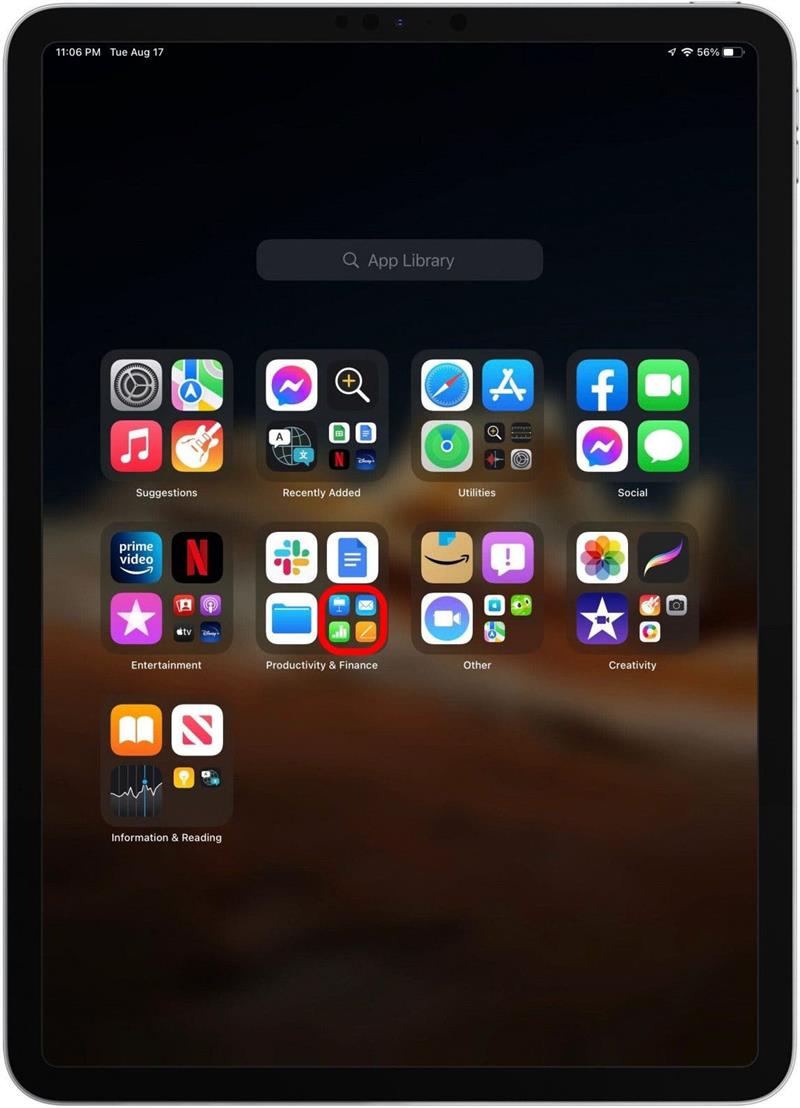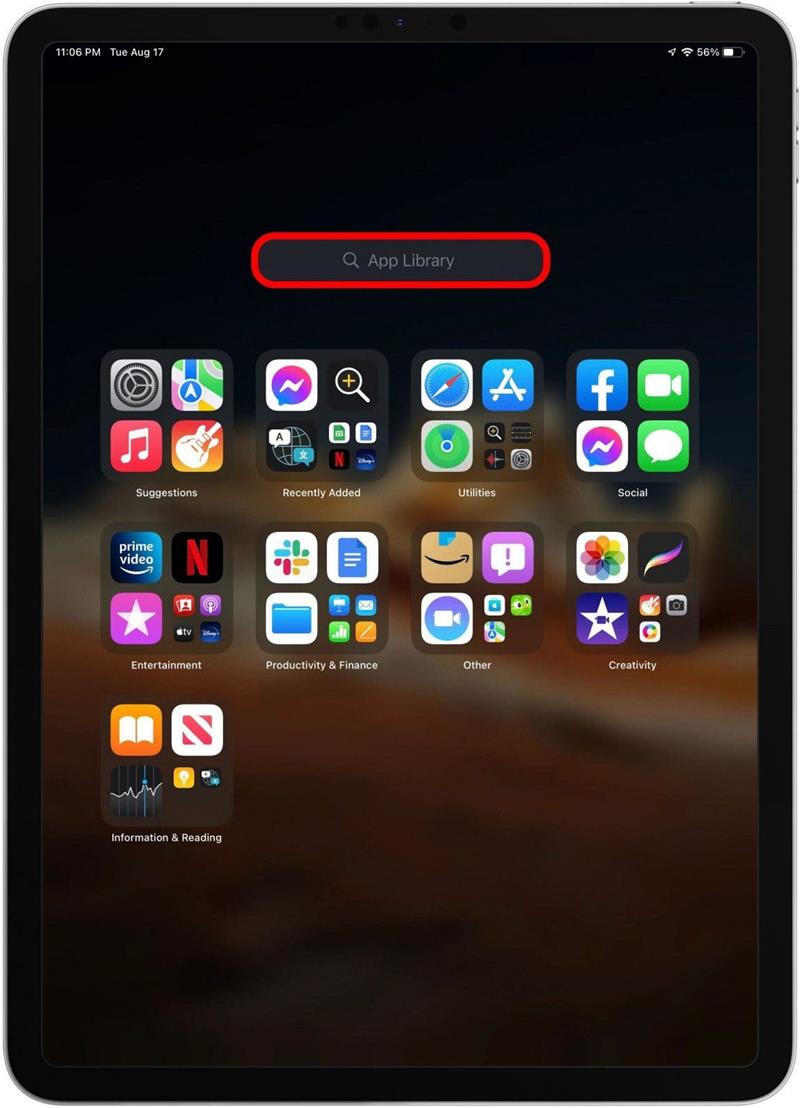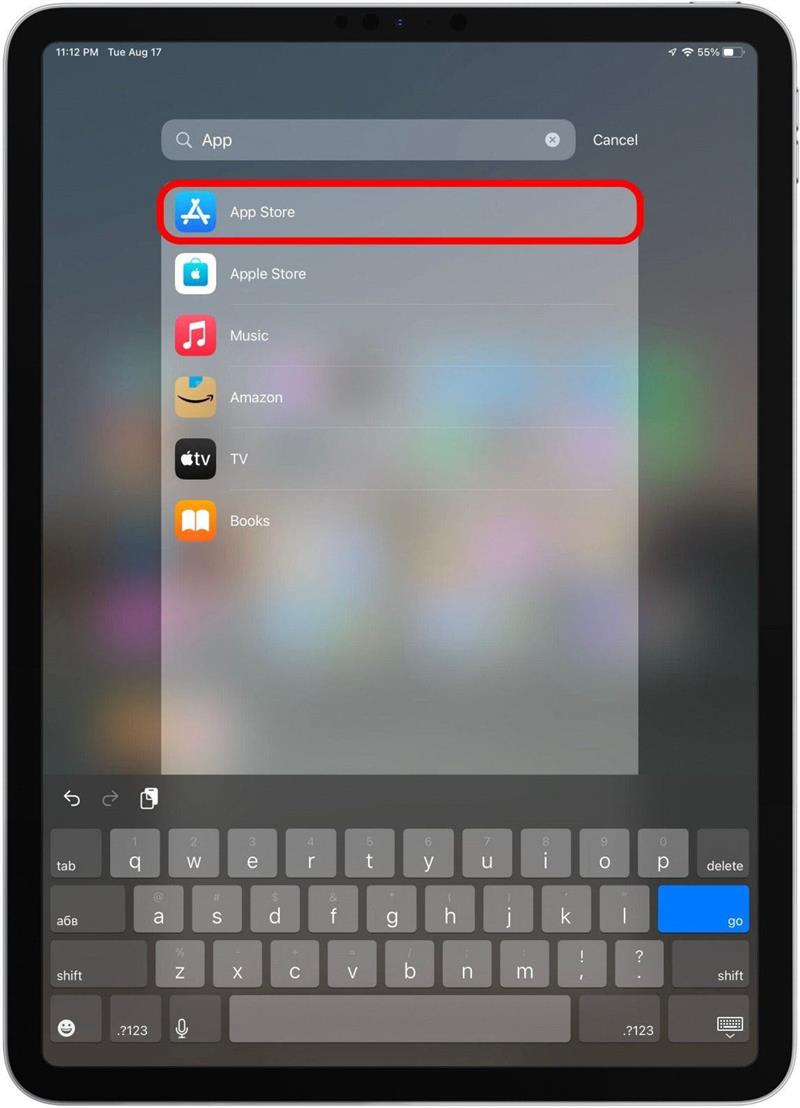Avec la bibliothèque d’applications maintenant disponible sur iPad grâce à la mise à jour de l’iPados 15, trouver des applications cachées ou moins utilisées n’a jamais été aussi simple! Nous couvrirons comment ouvrir la bibliothèque d’applications iPad à partir du quai ou de votre écran d’accueil pour trouver facilement des applications sur un iPad.
Pourquoi tu vas adorer cette astuce
- Ouvrez facilement n’importe quelle application à partir de l’icône de la bibliothèque d’applications dans votre quai iPad.
- Trouvez rapidement des applications cachées ou inutilisées en recherchant la bibliothèque d’applications.
Comment utiliser la bibliothèque d’applications sur iPad
Nous vous montrerons comment trouver des applications dans la bibliothèque d’applications sur iPad, mais comme l’application Library est nouveau sur iPados 15, si vous avez une version logicielle antérieure, vous aurez besoin de Mettre à jour sur iPados 15 Avant d’utiliser cette astuce. Pour plus d’iPados 15 conseils et astuces, inscrivez-vous à notre Astuce du jour Newsletter.
- Appuyez sur l’icône de la bibliothèque d’application sur votre quai iPad pour l’ouvrir.
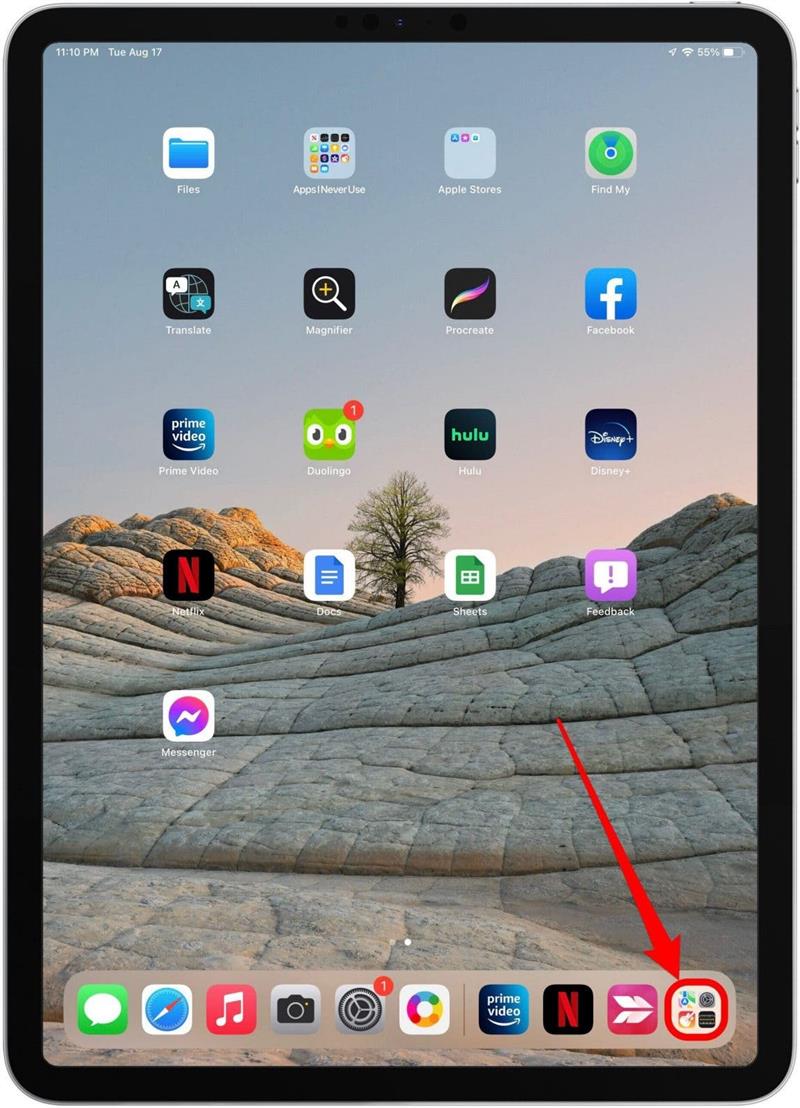
- Si vous ne voyez pas l’icône de la bibliothèque d’applications sur le quai, vous pouvez également glisser tout le chemin vers votre dernière page d’écran d’accueil, puis glisser à gauche une fois de plus pour accéder à la bibliothèque de l’application iPad.

- Appuyez sur n’importe quelle icône d’application pour ouvrir cette application.

- Appuyez sur un groupe de petites icônes d’applications dans la bibliothèque d’applications pour accéder à une liste d’icônes pleine grandeur pour toutes les applications de cette catégorie.

- Appuyez sur la barre de recherche pour rechercher le nom d’une application.

- Appuyez sur une application dans la liste des résultats de recherche pour l’ouvrir.

C’est tout ce qu’on peut en dire! Maintenant, trouver des applications sur votre iPad est aussi simple que sur votre iPhone. Que pensez-vous de la bibliothèque d’applications? L’utilisez-vous un votre iPhone? Pensez-vous que vous l’utiliserez sur votre iPad? Dites le nous dans les commentaires!